作为全球用户量领先的浏览器,谷歌 Chrome 不仅在功能上强大,还支持通过更换主题来打造个性化视觉体验。无论是喜欢简约清新风格,还是偏爱暗黑酷炫设计,都能找到适配的主题。但很多用户不清楚具体的更换方法,也不知道如何筛选安全、优质的主题。本文将全面讲解谷歌浏览器更换主题的多种方式,附带安全注意事项和热门主题推荐,帮你轻松打造专属浏览器界面。
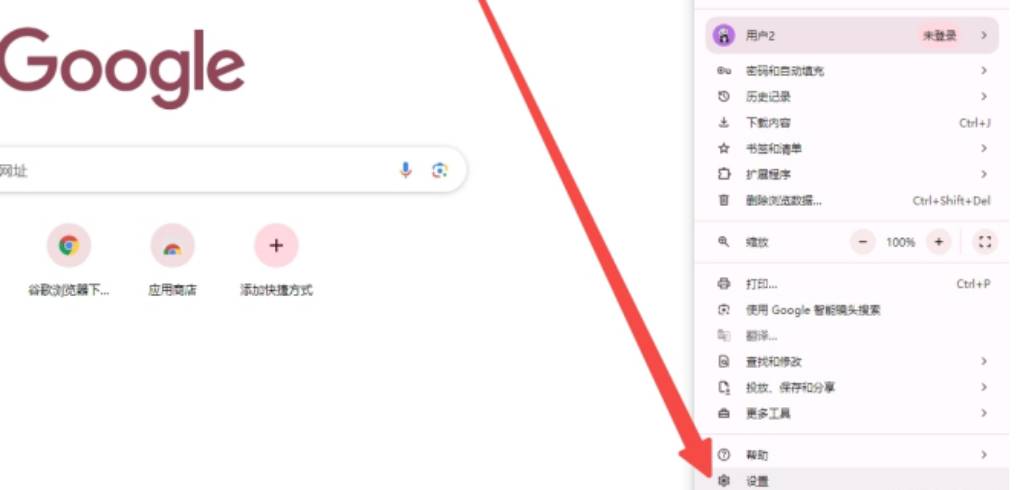
一、为什么要更换谷歌浏览器主题?
谷歌浏览器默认主题以简洁的白色为主,虽然经典,但长期使用难免显得单调。更换主题不仅能让浏览器界面更符合个人审美,还有实际的实用价值,主要体现在以下三方面:
1. 提升视觉舒适度
不同场景下,合适的主题能减少视觉疲劳。比如在夜间使用时,选择暗黑主题可降低屏幕亮度对眼睛的刺激;白天则可选用浅色主题,让界面更清爽,提升浏览时的专注力。
2. 彰显个人风格
主题是个人风格的一种体现。喜欢可爱风格的用户,可选择带有卡通元素的主题;偏爱极简风的用户,能找到无多余装饰的纯色主题;热衷于特定 IP 的用户,还能找到影视、游戏、动漫相关的联名主题,让浏览器成为个性表达的一部分。
3. 区分不同使用场景
对于有多个 Chrome 账号的用户,可为不同账号设置不同主题,快速区分工作账号、个人账号等,避免混淆。例如,工作账号用专业的商务风主题,个人账号用活泼的休闲风主题,提升使用效率。
二、谷歌浏览器更换主题的 3 种核心方法
根据主题的获取来源和用户需求,谷歌浏览器更换主题主要有三种方法,从简单的官方商店安装,到进阶的本地文件导入,再到个性化的自定义设置,覆盖不同使用场景。
(一)官方渠道:Chrome 网上应用店安装(推荐新手)
Chrome 网上应用店是谷歌官方认证的主题平台,所有主题均经过安全审核,无需担心恶意程序,操作简单,是新手更换主题的首选方式。
步骤 1:进入 Chrome 网上应用店主题专区
打开谷歌 Chrome 浏览器,有三种方式可进入主题专区:
- 直接访问官网:在地址栏输入谷歌浏览器官网主题专区地址,直接进入主题挑选页面。
- 通过扩展管理页进入:在地址栏输入chrome://extensions/,进入扩展程序管理页面,点击左侧 “主题” 选项,再点击 “获取更多主题”,即可跳转至应用店主题专区。
- 通过浏览器菜单进入:点击浏览器右上角的菜单按钮(三个垂直排列的点),选择 “设置”,在设置页面左侧找到 “外观” 选项,点击 “主题” 下方的 “访问 Chrome 网上应用店”,即可进入主题专区。
步骤 2:筛选并选择心仪的主题
Chrome 网上应用店的主题专区提供了丰富的筛选和搜索功能,帮助你快速找到喜欢的主题:
- 关键词搜索:在搜索栏输入风格关键词(如 “暗黑”“简约”“卡通”“自然风景”),可精准定位相关主题;若想排除某类主题,可在关键词前加 “-”(如 “主题 - 暗黑”)。
- 分类浏览:主题专区按 “热门”“新品”“推荐” 等标签分类,还可按 “评分”“下载量” 排序,优先选择评分 4.5 分以上、下载量较高的主题,这类主题通常质量更有保障。
- 查看主题详情:点击主题进入详情页,可查看主题的预览图(包括浏览器工具栏、标签页的实际显示效果)、用户评分、评价内容和更新时间。建议优先选择近 1 年内有更新的主题,避免因浏览器版本更新导致主题适配问题。
步骤 3:安装并应用主题
- 确认主题符合预期后,点击详情页中的 “添加至 Chrome” 按钮,浏览器会自动下载并应用该主题。
- 安装完成后,浏览器界面会立即发生变化,标签页、工具栏等会呈现主题的设计风格。若想查看已安装的主题,可进入chrome://extensions/页面,在 “已安装的扩展程序” 下方找到 “主题” 分类,即可看到当前使用的主题。
(二)离线安装:本地主题文件(CRX 格式)安装(进阶用户)
若想使用未上架 Chrome 网上应用店的主题(如设计师自制主题、小众特色主题),可通过本地 CRX 格式的主题文件进行离线安装。但需注意,离线安装的主题来源安全性无法得到官方保障,务必从可信渠道获取文件。
步骤 1:准备本地主题文件
- 从可信来源(如设计师个人官网、知名设计平台的官方资源区)下载 CRX 格式的主题文件,避免从不明网站下载,防止文件携带恶意程序。
- 下载完成后,记住文件的保存路径,方便后续操作。
步骤 2:开启 Chrome 浏览器的开发者模式
- 打开 Chrome 浏览器,在地址栏输入chrome://extensions/,进入扩展程序管理页面。
- 点击页面右上角的 “开发者模式” 开关,将其切换为开启状态(开关呈蓝色)。开启后,页面会显示 “加载已解压的扩展程序”“打包扩展程序”“更新” 三个按钮。
步骤 3:安装本地主题文件
- 方法一:拖放安装:找到下载好的 CRX 主题文件,直接拖拽到chrome://extensions/页面的空白处,松开鼠标后,浏览器会弹出 “添加主题” 的确认窗口,点击 “添加” 即可完成安装,主题会自动应用到浏览器。
- 方法二:手动加载安装:若拖放安装失败,点击chrome://extensions/页面中的 “加载已解压的扩展程序” 按钮,在弹出的文件选择窗口中,找到并选择已解压的主题文件夹(若下载的是 CRX 文件,可将文件后缀改为 “.zip”,然后解压得到文件夹),点击 “选择文件夹”,即可完成主题安装。
(三)自定义主题:手动调整浏览器外观(个性化需求)
如果对现有主题都不满意,或者想打造独一无二的浏览器风格,可通过 Chrome 浏览器的 “自定义外观” 功能,手动调整颜色、背景等元素,创建专属主题。
步骤 1:进入自定义外观设置页面
有两种方式可进入自定义外观设置页面:
- 点击浏览器右上角的菜单按钮,选择 “设置”,在 “外观” 选项中,点击 “自定义字体” 下方的 “自定义外观” 按钮,即可进入设置页面。
- 右键点击浏览器的空白处(如标签页空白区域),在弹出的菜单中选择 “自定义”,直接进入自定义外观设置页面。
步骤 2:手动调整浏览器外观元素
自定义外观设置页面提供了 “颜色”“背景”“字体” 三个核心设置选项,可根据需求调整:
- 颜色设置:可调整浏览器的 “主题色”(影响工具栏、标签页的底色)和 “文本色”(影响工具栏文字、标签页文字颜色)。点击颜色选择器,可从预设颜色中挑选,也可通过输入 RGB、HEX 颜色代码自定义颜色;还可开启 “自动调整对比度” 功能,确保文字与背景颜色搭配清晰,避免视觉模糊。
- 背景设置:支持为浏览器的启动页添加背景图片。点击 “上传来自设备的图片”,选择本地的图片文件(建议选择分辨率与屏幕适配的图片,避免拉伸变形);也可选择浏览器提供的预设背景图,涵盖风景、抽象、艺术等多种风格。
- 字体设置:可调整浏览器的默认字体(如正文字体、标题字体)和字体大小。点击 “字体” 下拉菜单,可选择系统自带字体或已安装的第三方字体;拖动 “字体大小” 滑块,可调整文字显示大小,建议根据屏幕尺寸和个人阅读习惯设置(通常 16-18 号字体较为合适)。
步骤 3:保存自定义主题
所有设置调整完成后,点击自定义外观设置页面右上角的 “完成” 按钮,浏览器会自动保存当前的外观设置,并应用为默认主题。若后续想修改,可再次进入该页面调整;若想恢复默认主题,可在 “外观” 设置页面点击 “重置为默认” 按钮。
三、更换谷歌浏览器主题的安全注意事项
更换主题虽能提升体验,但也存在一定的安全风险,尤其是非官方渠道的主题。以下 5 点安全注意事项务必牢记,避免因主题问题导致浏览器异常或隐私泄露:
1. 优先选择官方渠道主题
Chrome 网上应用店的主题均经过谷歌官方审核,会对主题的代码安全性、权限使用进行检查,能有效避免恶意主题。非官方渠道的主题可能存在代码漏洞,甚至会获取浏览器的浏览记录、账号信息等敏感数据,尽量避免使用。
2. 仔细审查主题权限请求
部分主题在安装时会请求一定的浏览器权限(如访问网页内容、读取本地文件),安装前需仔细查看权限说明。若一个普通的视觉主题请求 “访问所有网站数据”“修改浏览器设置” 等超出正常范围的权限,应立即放弃安装,这类主题可能存在安全隐患。
3. 警惕 “仿冒” 主题
部分不良开发者会制作与热门主题名称相似、图标相近的 “仿冒主题”,这类主题可能包含恶意代码。安装前需核对主题的开发者信息(在主题详情页查看 “开发者” 名称),优先选择知名开发者或官方认证开发者发布的主题,避免被 “仿冒” 主题误导。
4. 定期检查已安装主题
若长期使用某一主题,建议定期进入chrome://extensions/页面,查看主题是否有更新。若主题长时间未更新(超过 2 年),可能无法适配最新版本的 Chrome 浏览器,导致浏览器卡顿、界面错乱等问题,此时应考虑更换其他主题。
5. 安装后出现异常及时卸载
安装新主题后,若发现浏览器出现异常(如频繁崩溃、弹出广告、网页加载缓慢),应立即卸载该主题:进入chrome://extensions/页面,找到当前使用的主题,点击主题卡片右下角的 “移除” 按钮,即可卸载主题并恢复浏览器默认外观。卸载后若异常仍未解决,可重启浏览器或清除浏览器缓存。
四、常见问题解答(FAQ)
在更换谷歌浏览器主题的过程中,用户可能会遇到各种问题,以下是 5 个常见问题及对应的解决方案:
1. 安装主题后,浏览器部分界面未显示主题效果怎么办?
这种情况通常是主题与浏览器版本不兼容导致的。解决方案:
- 查看主题详情页的 “兼容浏览器版本” 说明,确认当前 Chrome 浏览器版本是否符合要求(查看浏览器版本的方法:点击菜单→“帮助”→“关于 Google Chrome”)。
- 若浏览器版本过低,点击 “关于 Google Chrome” 页面中的 “更新 Chrome” 按钮,升级浏览器至最新版本后,重新安装主题。
- 若浏览器版本符合要求但仍有问题,尝试卸载主题后重新安装,或选择其他同风格的主题。
2. 想恢复谷歌浏览器默认主题,该如何操作?
恢复默认主题的方法简单快捷:
- 进入chrome://extensions/页面,在 “主题” 分类下找到当前使用的主题,点击 “移除” 按钮,浏览器会自动恢复为默认的白色主题。
- 也可进入 “设置”→“外观” 页面,点击 “主题” 下方的 “重置为默认” 按钮,直接恢复默认主题。
3. 下载的 CRX 主题文件无法安装,提示 “程序包无效” 怎么办?
出现该提示通常有两种原因,对应的解决方案如下:
- 文件损坏:重新从原渠道下载 CRX 主题文件,确保下载过程中网络稳定,避免文件下载不完整。
- 浏览器版本不支持:部分旧版本 Chrome 不支持新格式的 CRX 文件,升级浏览器至最新版本后,再尝试安装。
4. 自定义主题时,上传的背景图片显示模糊怎么办?
背景图片模糊主要是因为图片分辨率与浏览器窗口尺寸不匹配。解决方案:
- 选择分辨率高于屏幕分辨率的图片(如屏幕分辨率为 1920×1080,可选择 2560×1440 的图片),避免使用低分辨率图片拉伸后导致模糊。
- 上传图片后,在自定义外观设置页面,勾选 “自适应屏幕尺寸” 选项,让图片自动适配浏览器窗口大小,减少拉伸变形。
5. 公司电脑的 Chrome 浏览器无法更换主题,该如何解决?
部分企业会通过管理员权限限制员工电脑的 Chrome 浏览器设置,包括主题更换功能。解决方案:
- 联系公司 IT 部门,说明更换主题的需求,询问是否可以解除相关限制,或申请添加允许使用的主题白名单。
- 若 IT 部门不允许修改浏览器主题,可使用 Chrome 的 “访客模式” 或个人账号登录(若公司允许),部分情况下个人账号的主题设置不受企业限制。
五、2024 年谷歌浏览器热门主题推荐
为帮助用户快速找到优质主题,以下推荐 5 款不同风格的热门主题,涵盖暗黑、简约、自然、卡通等多种类型,且均来自 Chrome 网上应用店,安全性和适配性有保障:
1. 【暗黑风格】Dark Reader Theme
- 特点:专为夜间使用设计的暗黑主题,不仅能改变浏览器界面颜色,还可自动调整网页内容的亮度和对比度,减少夜间浏览时的眼睛疲劳;支持自定义暗黑模式的强度,适配不同用户的视觉需求。
- 评分:4.8 分(基于 10 万 + 用户评价)
- 更新时间:2024 年 3 月(近 3 个月内有更新)
- 适合人群:经常夜间使用浏览器、对视觉舒适度要求高的用户。
2. 【简约风格】Minimalist White
- 特点:极致简约的白色主题,无多余装饰元素,浏览器工具栏、标签页均为纯净白色,搭配浅灰色文字,界面清爽干净,不干扰浏览注意力;适配所有 Chrome 浏览器版本,不会出现界面错乱问题。
- 评分:4.6 分(基于 5 万 + 用户评价)
- 更新时间:2024 年 1 月
- 适合人群:喜欢极简风格、注重浏览专注力的用户,尤其适合办公场景使用。
3. 【自然风景风格】Nature Landscapes
- 特点:以高清自然风景为设计元素,包含雪山、森林、海洋、星空等多种场景,标签页背景为风景图片,工具栏为渐变色(与风景色调匹配),视觉效果清新自然;主题会定期更新新增风景图片,保持新鲜感。
- 评分:4.7 分(基于 8 万 + 用户评价)
- 更新时间:2024 年 4 月
- 适合人群:喜欢自然风景、希望浏览器界面更具生机的用户。
4. 【卡通风格】Studio Ghibli Collection
- 特点:宫崎骏动画联名主题,包含《龙猫》《千与千寻》《哈尔的移动城堡》等经典动画的角色和场景元素,色彩柔和,设计可爱;主题细节丰富,标签页图标、工具栏按钮均有动画风格的定制设计。
- 评分:4.9 分(基于 12 万 + 用户评价)
- 更新时间:2024 年 2 月
- 适合人群:宫崎骏动画粉丝、喜欢卡通可爱风格的用户。
5. 【商务风格】Professional Blue
- 特点:专业商务风主题,以深蓝色为主色调,搭配灰色和白色,界面沉稳大气,适合办公场景使用;主题对文字对比度进行了优化,确保在不同光线环境下,工具栏和标签页的文字都清晰易读。
- 评分:4.5 分(基于 3 万 + 用户评价)
- 更新时间:2024 年 3 月
- 适合人群:职场人士、需要在工作中频繁使用浏览器的用户。
六、总结
更换谷歌浏览器主题是一项简单且实用的操作,通过官方应用店安装主题安全便捷,适合大多数用户;离线安装和自定义主题则能满足进阶用户的个性化需求。在操作过程中,务必重视主题的来源安全性,避免因使用不良主题导致浏览器异常或隐私泄露。
无论你喜欢哪种风格,都能通过本文介绍的方法找到心仪的主题,让谷歌浏览器不仅好用,更符合你的审美需求。如果在更换主题时遇到其他问题,可在评论区留言,我们会及时为你提供解决方案。